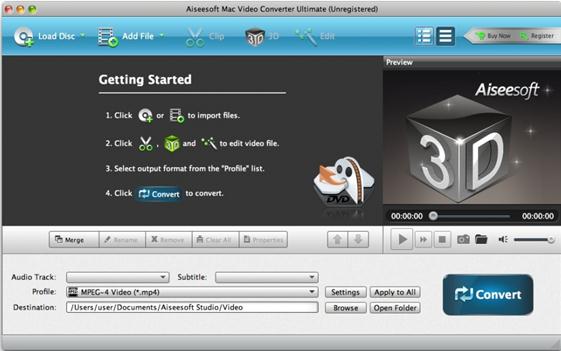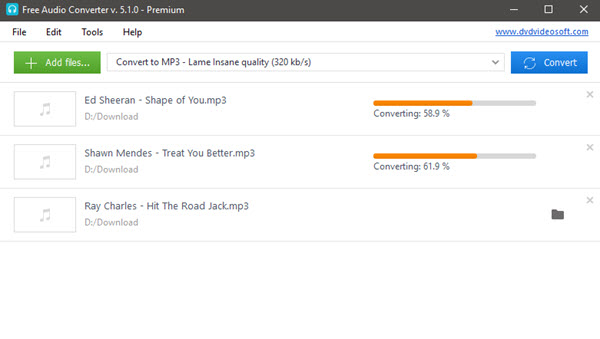ຂ້າພະເຈົ້າສາມາດ batch ປ່ຽນ FLAC ກັບ MP3 ໃນ Windows?
UniConverter ເປັນ Audio Converter ທີ່ເຫມາະສົມ, ຊຶ່ງສາມາດ batch ປ່ຽນ FLAC ກັບ MP3 ໃນ Windows ພາຍໃນ 1 ນາທີ. ມັນເປັນແປງສື່ມວນຊົນລະຫວ່າງເວທີທີ່ສະຫນັບສະຫນູນຫຼາຍກ່ວາ 160 ສຽງແລະວິດີໂອຮູບແບບເອກະສານ. ມັນມີການໂຕ້ຕອບແບບຂອງຄວາມຍາວປາຊ້ໍາກັນເພື່ອເຮັດໃຫ້ການປຸງແຕ່ງ batch ງ່າຍຂຶ້ນ. ທ່ານສາມາດໄດ້ຢ່າງງ່າຍດາຍອັບໂຫລດໄຟລ໌ສື່ມວນຊົນ FLAC, ນ້ໍາມັນໃນຕົວທ່ອງເວັບຂອງສື່ມວນຊົນໃນການກໍ່ສ້າງແລະຫຼັງຈາກນັ້ນປ່ຽນເປັນຮູບແບບເອກະສານ MP3 ໄດ້ຢ່າງງ່າຍດາຍ.
- ສ່ວນທີ 1. ເຄື່ອງມືປະສິດທິພາບຫຼາຍທີ່ສຸດເພື່ອ Batch ແປງ FLAC ກັບ MP3
- ສ່ວນທີ 2. ການ FLAC ໃນການ MP3 Converter Alternatives
ສ່ວນທີ 1. ເຄື່ອງມືປະສິດທິພາບຫຼາຍທີ່ສຸດເພື່ອ Batch ແປງ FLAC ກັບ MP3
UniConverter - Video Converter
ຮັບ FLAC Best ເພື່ອ MP3 Converter:
- FLAC ທີ່ດີທີ່ສຸດເພື່ອ MP3 Converter: ປ່ຽນໄຟລ໌ສຽງ FLAC ເປັນ MP3 ການຫລິ້ນໄຟລ໌ເພງທັງຫມົດໃນ iPod ຂອງທ່ານຫຼືຫຼິ້ນ MP3 ສໍາລັບຄຸນນະພາບຜົນຜະລິດທີ່ດີກວ່າ.
- ໂຕນຂອງໂປຣໄຟລ໌ທີ່ຕັ້ງໄວ້ລ່ວງ: ເລືອກຈາກລະດັບຄວາມກ້ວາງຂອງທາງເລືອກໃນການຕັ້ງໄວ້ລ່ວງຫນ້າເຊັ່ນ: ໂທລະສັບມື Android, ໂທລະສັບສະຫຼາດ, ອຸປະກອນ Apple, ວິດີໂອ YouTube ແລະອື່ນໆ
- ດັດແກ້ Integrated ເຄື່ອງມື: trim / ການປູກພືດ / ລວມ / ຫມຸນວິດີໂອ, ປັບລະດັບສຽງ, ອັດຕາສ່ວນແລະອື່ນໆການກໍ່ສ້າງໃນການແກ້ໄຂເຄື່ອງມືສະຫນັບສະຫນູນ.
- ສະຫນັບສະຫນູນການແກ້ໄຂແບບພິເສດຮູບແບບໄຟລ໌: ແປງຮູບແບບວິດີໂອເຂົ້າໄປໃນຮູບແບບເອກະສານການແກ້ໄຂແບບພິເສດທີ່ປະກອບດ້ວຍເຄື່ອງມືທີ່ທັນສະໄຫມເຊັ່ນ: iMovie, Pro ຕັດສຸດທ້າຍແລະອື່ນໆ.
- ອອນໄລນ໌ Media Downloader ແລະ Converter: ດ້ວຍໃນການກໍ່ສ້າງສື່ມວນຊົນ downloader, ທ່ານສາມາດດາວນ໌ໂຫລດແລະປ່ຽນວິດີໂອຈາກຫຼາຍກວ່າ 1,000 ສື່ມວນຊົນແລກປ່ຽນເວັບໄຊທ໌ເຊັ່ນ: Vevo, ເຟສບຸກ, Metacafe, Vimeo, Dailymotion ແລະອື່ນໆ
ວິທີການ Batch ແປງ FLAC ໄຟລ໌ສຽງເພື່ອ MP3
ປະຕິບັດຕາມ tutorial ນີ້, ທ່ານສາມາດ batch ປ່ຽນໄຟລ໌ FLAC ເຂົ້າໄປໃນຮູບແບບ MP3.
ຂັ້ນຕອນທີ່ 1 ການນໍາເຂົ້າໄຟລ໌ FLAC ໃນ UniConverter.
ເປີດ FLAC ກັບ MP3 Converter, import FLAC ໄຟລ໌ໂດຍການເລືອກ 'ຕື່ມ Files' ທາງເລືອກທີ່ຈະໂຫຼດ FLAC ໄຟລ໌ສື່ມວນຊົນ. ເຊັ່ນດຽວກັນນີ້, ທ່ານສາມາດ drag ແລະລົງໄຟລ໌ສຽງ FLAC ເຂົ້າໄປໃນໂຄງການ.

ຂັ້ນຕອນທີ 2: ປັບການຕັ້ງຄ່າຜົນໄດ້ຮັບໂດຍການເລືອກ MP3 (Format Output).
ຫຼັງຈາກທີ່ເພີ່ມໄຟລ໌ເປົ້າຫມາຍ FLAC ເຂົ້າໄປໃນໂຄງການ, ເລືອກເອົາຮູບແບບຜົນຜະລິດໄດ້. ທ່ານສາມາດເລືອກຮູບແບບເອກະສານໃດໆສຽງຈາກປະເພດ Audio. ເລືອກ MP3 ເປັນຮູບແບບຜົນຜະລິດ. ນອກນັ້ນທ່ານຍັງສາມາດມີການປ່ຽນແປງໄດ້ການຕັ້ງຄ່າສຽງໂດຍການເລືອກຕົວເລືອກການຕັ້ງຄ່າ. ທ່ານສາມາດແກ້ໄຂ, ເສີມຂະຫຍາຍການຕັ້ງຄ່າສຽງການຕັ້ງຄ່າປະລິມານການປ່ຽນແປງ, trim ຫຼືການຕັ້ງຄ່າ encode ສຽງໄດ້ຢ່າງງ່າຍດາຍ.

ຂັ້ນຕອນທີ 3: ປ່ຽນ FLAC ກັບ MP3.
ກ່ອນທີ່ທ່ານຈະເລີ່ມຕົ້ນການປ່ຽນແປງ, ລະບຸໂຟເດີອອກຫຼືເອກະສານປາຍທາງດັ່ງນັ້ນໄຟລ໌ MP3 ປ່ຽນໃຈເຫລື້ອມໃສຈະຖືກບັນທຶກປອດໄພ. ຫຼັງຈາກການຕັ້ງຄ່ານີ້, ເລືອກ 'ແປງ'. ການປຸງແຕ່ງ batch ຈະໃຊ້ເວລາທີ່ໃຊ້ເວລາ, ໂດຍອີງໃສ່ຂະຫນາດຂອງໄຟລ໌ FLAC ເລືອກໄດ້. ສ່ວນທີ່ເຫຼືອເອົາປະກັນໄພ, ໄຟ FLAC ຂອງທ່ານຈະໄດ້ຮັບການປ່ຽນໃຈເຫລື້ອມໃສເຂົ້າໄປໃນ MP3 ກັບ 90x ຄວາມໄວໄດ້ໄວຂຶ້ນ.

ສ່ວນທີ 2. ການ FLAC ໃນການ MP3 Converter Alternatives
# 1. Media Monkey
ກະດານດໍາເຮັດວຽກເປັນ Converter ສຽງເຊັ່ນດຽວກັນກັບດົນຕີຈັດ. ມັນແມ່ນຫນຶ່ງໃນຊອບແວທີ່ດີທີ່ສຸດຂອງທີ່ສາມາດມີການຄຸ້ມຄອງແລະການແປງໄຟລ໌ເພງໄດ້ຢ່າງງ່າຍດາຍ. ມັນເປັນທີ່ຮູ້ຈັກສໍາລັບການປົກປັກຮັກສາຄຸນນະພາບຕົ້ນສະບັບຂອງໄຟລ໌ສຽງ. ນອກຈາກນີ້, ມັນອັດຕະໂນມັດເຫັນວ່າລາຍລະອຽດໂຄດຄໍາສັ່ງຂອງເອກະສານດົນຕີຈາກ Web ໄດ້. ມັນຍັງອະນຸຍາດໃຫ້ແປງ batch ຂອງໄຟລ໌ FLAC ກັບ MP3. ມັນຍັງສາມາດຄົ້ນຫາເພງຊ້ໍາກັນ, ໄຟລ໌ດົນຕີຫຼືໄຟລ໌ສຽງໄດ້ຢ່າງງ່າຍດາຍ.
ຈຸດເດັ່ນ:
ບໍລິຫານຈັດ Files ເພງຂອງທ່ານປະສິດທິຜົນ.
Quick, FLAC ງ່າຍທີ່ຈະນໍາໃຊ້ແລະເຊື່ອຖືໄດ້ເພື່ອແປງ MP3.
ສະຫນັບສະຫນູນການປຸງແຕ່ງ batch ຂອງ FLAC ກັບ MP3 ກັບຄຸນະພາບສຽງ intact.
ສະຫນັບສະຫນູນການປ່ຽນຊື່ຂອງໄຟລ໌ເພງ.
Cons:
ໃຫ້ຈໍານວນຫົວຂໍ້ / ຕິດຕາມທີ່ຜິດ.
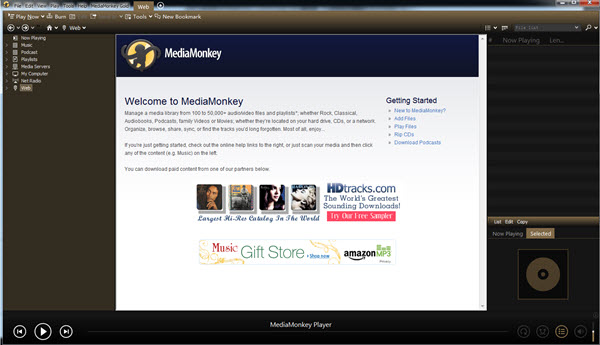
# 2. FFmpeg
FFmpeg ເປັນ freeware ທີ່ສາມາດຈັດການການປະມວນຜົນ batch ຂອງໄຟລ໌ FLAC ເປັນ MP3 ໄດ້. ມັນເປັນທີ່ເຫມາະສົມທີ່ມີລະບົບປະຕິບັດການທັງຫມົດເຊັ່ນ: MigaOS. Mac ແລະ Windows. ຫນ້າທີ່ຕົ້ນຕໍຂອງຕົນແມ່ນການຖອດລະຫັດ, Transcode, Encode, Stream, Mux / Demux ແລະກັ່ນຕອງຈໍານວນຂອງໄຟລ໌ສື່ມວນຊົນໄດ້ຢ່າງງ່າຍດາຍ. ມັນສາມາດຖືກນໍາໃຊ້ສໍາລັບການປຸງແຕ່ງ batch ການແປງລະຫັດ, ມັກຫຼີ້ນຫຼືນ້ໍາໄຟລ໌ສຽງ.
ຈຸດເດັ່ນ:
ສະຫນັບສະຫນູນທັງຫມົດປະເພດຂອງຕົວແປງສັນຍານ.
ຫຼາກຫຼາຍກ້ວາງຂອງການຕັ້ງຄ່າ.
Cons:
ຕ້ອງການອັບເດດໃນຕົວແປງສັນຍານໃຫມ່ດັ່ງກ່າວເປັນ Opus.
ພຽງແຕ່ເຫມາະສົມສໍາລັບເຕັກໂນໂລຊີຫົວຫນ້າ.

# 3. WinAmp
WinAmp ໃຫ້ຫລາກຫລາຍຂອງຫນ້າທີ່ແລະເຄື່ອງມືການປ່ຽນໄຟລ໌ສຽງ FLAC ເປັນ MP3 ປະສິດທິພາບ. ທ່ານສາມາດໄດ້ຢ່າງງ່າຍດາຍ batch ປ່ຽນໄຟລ໌ສຽງ, ປັບອັດຕາຄວາມສະເຫມີພາບ, ປັບການຕັ້ງຄ່າສຽງຫຼືໂຄດຄໍາສັ່ງອັດຕະໂນມັດຂໍ້ມູນຂ່າວສານເອກະສານສຽງ. ນອກຈາກນີ້, ທ່ານສາມາດຕັດຫຼືໄຫມ້ໄຟ MP3 ໃນແຜ່ນຊີດີ, ໄຟລ໌ລະບົບສຽງຫລືແກ້ໄຂການຕັ້ງຄ່າສຽງຕາມຄວາມຕ້ອງການຂອງທ່ານ. ຜູ້ໃຊ້ສາມາດຈັດລະບຽບຫຼື batch ແປງຈໍານວນຂອງໄຟລ໌ສຽງໃດໆພາຍໃນນາທີ.
ຈຸດເດັ່ນ:
ສະຫນັບສະຫນູນຫຼາຍກ່ວາ 60 ຮູບແບບສື່ມວນຊົນເອກະສານ.
Batch Process ໄຟລ໌ FLAC ກັບ MP3 ໄດ້ຢ່າງງ່າຍດາຍ.
ສະຫນັບສະຫນູນຮູບແບບອື່ນໆ Media ສາມັນເຊັ່ນ: CDA, ASX, AIF, WebM ແລະ M3U.
Cons:
ສະຫນັບສະຫນູນດ້ານວິຊາການບໍ່ໄດ້ຜົນ: No ໂທລະສັບຫຼືອີເມວສະຫນັບສະຫນູນ.
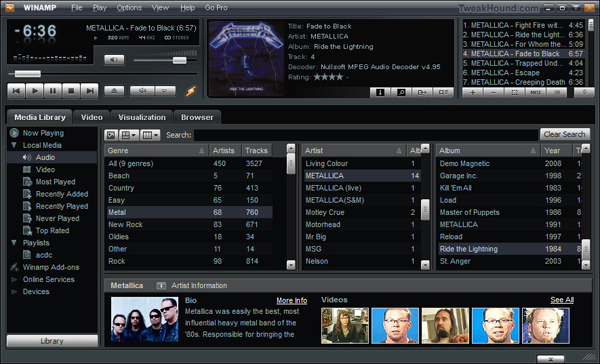
ສິ່ງທີ່ຄວນຮູ້ກ່ຽວກັບຮູບແບບ FLAC
FLAC ໄຟລ໌ແມ່ນຫຍັງ Format?
FLAC ຍັງເປັນທີ່ຮູ້ຈັກເປັນຟຣີ Lossless Codec ສຽງ. ມັນສາມາດໄດ້ຢ່າງງ່າຍດາຍບີບອັດໄຟລ໌ສຽງໃດໆໂດຍບໍ່ມີການທໍາລາຍຄຸນນະພາບສຽງ. ມັນເປັນ Open Source ຕົວແປງສັນຍານທີ່ສາມາດຖືກນໍາໃຊ້ເພື່ອຖອດລະຫັດ, ນ້ໍາຫຼືຫລິ້ນໄຟລ໌ສຽງ. ມັນເປັນທີ່ເຫມາະສົມກັບ RealPlayer, Windows Media Player ແລະ VLC Media Player. ໄຟລ໌ສຽງ / ຕົວຢ່າງສາມາດແປກັບຂັ້ນຕອນວິທີການເຂົ້າລະຫັດສຽງ FLAC.
ສິ່ງທີ່ແຕກຕ່າງລະຫວ່າງ MP3 ແລະ FLAC? ໄດ້
1. ຄຸນນະພາບສຽງ
ຄວາມແຕກຕ່າງຕົ້ນຕໍລະຫວ່າງ MP3 ແລະ FLAC ແມ່ນວ່າ, FLAC ເຮັດຄຸນະພາບສຽງ intact ໃນຂະນະທີ່ MP3 ບໍ່ສາມາດຮັກສາຄຸນນະພາບສຽງຕົ້ນສະບັບ. ໃນສັ້ນ, MP3 ແມ່ນຮູບແບບ lossy ສຽງໄດ້. ຢ່າງໃດກໍຕາມ, ໄຟລ໌ MP3 ສາມາດໄດ້ຮັບການແບ່ງປັນໃນໄລຍະອິນເຕີເນັດທີ່ມີຄວາມໄວເຮັດໃຫ້ປະລາດ, ເປັນໄດ້ຢ່າງງ່າຍດາຍການຫຼຸດຜ່ອນຂະຫນາດໄຟລ໌ 10 ເວລາກ່ວາຂະຫນາດເອກະສານສຽງທີ່ປົກກະຕິ.
2. ຄວາມເຂົ້າກັນໄດ້
ເມື່ອປຽບທຽບກັບ FLAC, MP3 ເປັນທີ່ຍອມຮັບຢ່າງກວ້າງຂວາງແລະນໍາໃຊ້ເນື່ອງຈາກມີຄວາມຍືດຫຍຸ່ນໃນການຫຼິ້ນໄຟເພງ. ໄຟລ໌ສຽງ MP3 ສາມາດໄດ້ຮັບການມີຄົນຫຼິ້ນໃນໂຄງການເຊັ່ນ: RealOne, iTunes, WinAmp ຫລື Windows Media Player. FLAC ບໍ່ສາມາດໃຊ້ກັບອຸປະກອນສະເພາະໃດຫນຶ່ງເຊັ່ນ: ໂທລະສັບສະຫຼາດຫຼືອຸປະກອນອື່ນໆ. ໃນຂະນະທີ່ MP3 ສາມາດໄດ້ຮັບການມີຄົນຫຼິ້ນໃນອຸປະກອນ Portable ໄດ້ຢ່າງງ່າຍດາຍ.